双线智能解析DNS服务器搭建指南
DNS服务器原理及搭建详解

DNS学习一个服务的过程:1、此服务器的概述:名字,功能,特点,端口号2、安装3、配置文件的位置4、服务启动关闭脚本,查看端口5、此服务的使用方法6、修改配置文件,实战举例7、排错(从下到上,从内到外)本节所讲内容:•DNS服务器常见概念•DNS服务器安装及相关配置文件•实战:为公司内网搭建一个DNS服务器•DNS服务端: IP:192.168.1.63•DNS客户端: IP:192.168.1.64DNS服务概述:DNS(Domain Name System)域名服务或者域名服务器,在TCP/IP 网络中有非常重要的地位,能够提供域名与IP地址的解析服务。
DNS:域名解析服务,这是一个基础性的服务,他是互联网的基础。
目前来讲DNS的核心包括DNS的标准都是基于一个软件来构建的,这个软件叫BIND.要讲http服务,这个是重点。
apche ,lamp nginx(enginx) ,lnmp(lemp)selinux : security enhanced linuxAC2 linux windows(主机名,FQDN full qualified domain name 完全限定域名)DNS 是一个分布式数据库,命名系统采用层次的逻辑结构,如同一棵倒置的树,这个逻辑的树形结构称为域名空间,由于DNS 划分了域名空间,所以各机构可以使用自己的域名空间创建DNS信息。
注:DNS 域名空间中,树的最大深度不得超过127 层,树中每个节点最长可以存储63 个字符。
1)域和域名*DNS 树的每个节点代表一个域,通过这些节点,对整个域名空间进行划分,成为一个层次结构。
域名空间的每个域的名字,通过域名进行表示。
域名:通常由一个完全合格域名(FQDN)标识。
FQDN能准确表示出其相对于DNS 域树根的位置,也就是节点到DNS 树根的完整表述方式,从节点到树根采用反向书写,并将每个节点用“.”分隔,对于DNS 域google 来说,其完全正式域名(FQDN)为.. .注意:通常,FQDN 有严格的命名限制,长度不能超过256 字节,只允许使用字符a-z,0-9,A-Z和减号(-)。
网络管理服务器篇之DNS服务器组建攻略

DNS服务器组建攻略不管是在局域网还是互联网上,人们也都面临着另外一个困惑:计算机在网络上通讯时本来只能识别如“61.186.250.41”之类的数字地址,那么为什么当我们打开浏览器,在地址栏中输入如“”的域名后,就能看到我们所需要的页面呢?其实,上面的两个问题,都只是一个IP地址和域名相互“翻译”的过程。
前者得建立一个指向相应IP地址的域名映射记录;对于后者,此记录已经建立并且在生效了。
而这种“翻译”记录的建立,则需要用到同一种被称之为“DNS服务器”的计算机。
DNS服务器用于TCP/IP网络(如一般的局域网或互联网等)中,它用来通过用户友好的名称(比如“”)代替难记的IP地址(比如“61.186.250.41)以定位计算机和服务。
因此,只要你需要用到如“”之类域名的地方,你都得首先确保已为此名字在DNS服务器中作好了相应的和IP地址的映射工作。
本文将以Windows 2000高级服务器版(以下简称Win2000)自带的DNS服务为例,一步步教会你如何在局域网中完成这个“翻译系统”的组建工作。
一、添加DNS服务默认的,当你安装好Win2000之后,DNS服务并没有被添加进去。
请打开“控制面板→添加/删除程序→添加/删除Windows组件”,再在组件列表中双击“网络服务”,然后勾选中其下的“DNS服务器”一项,最后按“确定”按钮即可。
二、本文的目标1、假设本机拥有一个“192.168.0.51”的IP地址,现在想要让它与“”、“”和“”三个域名对应起来。
2、假设本机还拥有如“192.168.0.90”和“192.168.0.91”的IP地址,也想要让它们分别和“”及“”两个域名对应起来。
三、目标1的实现1、首先确保本机已安装了DNS服务,则可以通过选“开始→程序→管理工具→DNS”来打开DNS控制台管理器(以下简称“DNS管理器”)。
2、建立“”区域(1)在DNS管理器中,在“SERVER”(本服务器名)上单击右键,选“新建区域”以进入新建区域向导中。
DNS服务器的安装配置
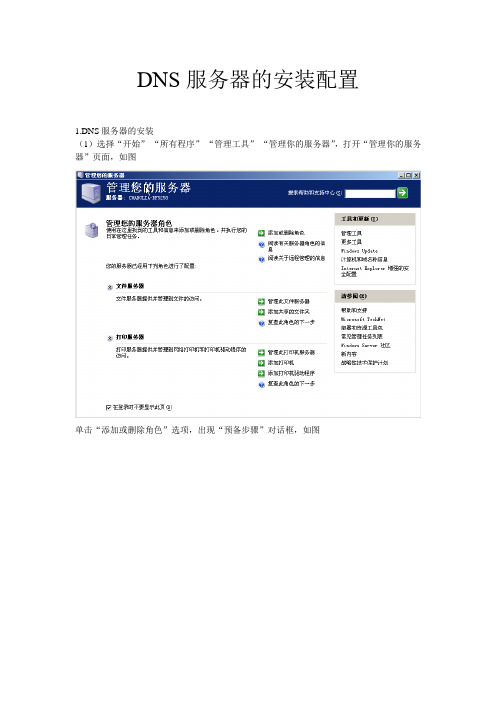
DNS服务器的安装配置1.DNS服务器的安装(1)选择“开始”-“所有程序”-“管理工具”-“管理你的服务器”,打开“管理你的服务器”页面,如图单击“添加或删除角色”选项,出现“预备步骤”对话框,如图(2)在“预备步骤”页面单击“下一步”按钮,出现“服务器角色”对话框,如图在“服务器角色”页面单击“DNS服务器”选项,选中DNS服务器,并单击“下一步”按钮,进入配置DNS服务器向导,如图(3)单击“下一步”按钮,出现“选择配置操作”对话框,如图选中“创建正向查找区域”单选按钮,是该DNS服务器只提供正向DNS查找。
该方式无法将在本地查询的DNS名称转发给ISP的DNS服务器。
在大型网络环境中,可以选中“创建正向和反向查找区域”单选按钮,同时提供正向和反向DNS查询。
(4)单击“下一步”按钮,出现“主服务器位置”对话框,如图(5)单击“下一步”按钮,出现“区域名称”对话框,如图(6)单击“下一步”安妮,出现“区域文件”对话框,如图(7)单击“下一步”按钮,出现“动态更新”对话框,如图(8)单击“下一步”按钮,出现“转发器”对话框,如图(9)单击“下一步”按钮,显示正在完成配置DNS服务器,如图2.DNS区域创建与管理(1)选择“开始”-“所有程序”-“管理工具”-“DNS”命令,如图向导”对话框,如图(3)单击“下一步”按钮,出现如图(4)单击“下一步”按钮,将出现“区域名称”对话框,如图(5)单击“下一步”按钮,创建区域文件.dns,如图(6)单击“下一步”按钮,出现“动态更新”对话框。
如图(7)单击“下一步”按钮,显示“正在完成新建区域向导”对话框,如图(8)单击“完成”按钮,回到DNS窗口。
可以看到,在正向查找区域中增加了“”标准主要区域,且正在运行,如图3.DNS服务器选项设置(1)“接口”选项卡在DNS控制台数种选中DNS服务器CHANGLIA,右击,选择“属性”命令,打开属性窗口,并选择“接口”选项卡,如图在该选项卡中,主要选择要服务于DNS请求的IP地址。
DNS智能解析的搭建与配置
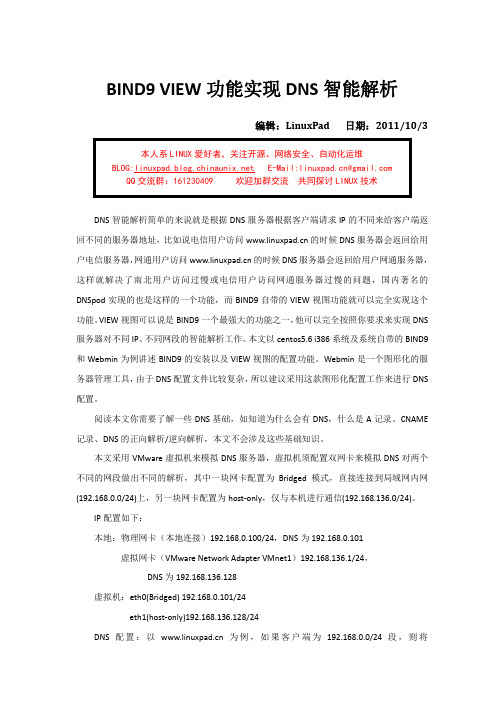
BIND9 VIEW功能实现DNS智能解析编辑:LinuxPad 日期:2011/10/3本人系LINUX爱好者,关注开源、网络安全、自动化运维BLOG: E-Mail:@ QQ交流群:161230409 欢迎加群交流 共同探讨LINUX技术DNS智能解析简单的来说就是根据DNS服务器根据客户端请求IP的不同来给客户端返回不同的服务器地址,比如说电信用户访问的时候DNS服务器会返回给用户电信服务器,网通用户访问的时候DNS服务器会返回给用户网通服务器,这样就解决了南北用户访问过慢或电信用户访问网通服务器过慢的问题,国内著名的DNSpod实现的也是这样的一个功能,而BIND9自带的VIEW视图功能就可以完全实现这个功能。
VIEW视图可以说是BIND9一个最强大的功能之一,他可以完全按照你要求来实现DNS 服务器对不同IP、不同网段的智能解析工作。
本文以centos5.6 i386系统及系统自带的BIND9和Webmin为例讲述BIND9的安装以及VIEW视图的配置功能。
Webmin是一个图形化的服务器管理工具,由于DNS配置文件比较复杂,所以建议采用这款图形化配置工作来进行DNS 配置。
阅读本文你需要了解一些DNS基础,如知道为什么会有DNS,什么是A记录、CNAME 记录、DNS的正向解析/逆向解析,本文不会涉及这些基础知识。
本文采用VMware虚拟机来模拟DNS服务器,虚拟机须配置双网卡来模拟DNS对两个不同的网段做出不同的解析,其中一块网卡配置为Bridged模式,直接连接到局域网内网(192.168.0.0/24)上,另一块网卡配置为host-only,仅与本机进行通信(192.168.136.0/24)。
IP配置如下:本地:物理网卡(本地连接)192.168.0.100/24,DNS为192.168.0.101虚拟网卡(VMware Network Adapter VMnet1)192.168.136.1/24,DNS为192.168.136.128虚拟机:eth0(Bridged) 192.168.0.101/24eth1(host-only)192.168.136.128/24DNS配置:以为例,如果客户端为192.168.0.0/24段,则将解析到192.168.0.200;如果客户端为192.168.136.0/24段,则将解析到192.168.136.200。
西默智能DNS产品(XMDNS)安装配置手册

西默智能DNS系统安装配置手册上海西默通信技术有限公司本手册适用于产品版本:XMDNS V20.0.3声明Copyright@2011-2012上海西默通信技术有限公司(以下简称:西默科技、XIMO)版权所有,保留一切权利。
未经书面许可,任何单位和个人不得擅自摘抄、复制本书内容的部分或全部,并不得以任何形式传播。
由于产品版本升级或者其它原因,本手册内容可能有变更,西默科技保留在没有任何通知或提示的情况下对本手册的内容进行修改的权利。
本手册作为本产品安装配置的指导手册,西默科技会尽力为您提供准确的信息,但西默科技并不确保手册内容完全没有错误,本手册中所有陈述、信息和建议不构成任何明示或暗示的担保。
技术支持地址:上海市闵行区集心路168号1号楼302邮编:201100400服务热线:400-8200-354客服部QQ号码:support@电话:021-3453 7583 3453 7683 3453 7783传真:021-3453 7785前言本书简介《西默智能DNS安装配置手册》主要介绍了西默智能DNS产品的硬件安装、电缆连接、为实现某种产品特性的部署和配置过程。
为了避免可能出现的设备损坏和人身伤害,以及充分发挥本产品的功能特性,在您上架使用本产品之前,建议您仔细阅读本手册。
本手册包含以下章节:第一章:产品介绍,主要介绍产品的外观、电源、散热等。
第二章:安装前的准备,包含安全注意事项和环境要求。
第三章:安装上架,介绍产品的部署方式和安装过程。
第四章:设备配置,分别举例详细介绍不同需求下的配置过程。
本书约定西默智能DNS产品支持全中文的WEB界面操作,在本手册中关于WEB界面的格式约定如下:环境保护本产品符合关于环境保护方面的设计要求,产品的存放、使用和弃置应遵照国家相关法律、法规的要求进行。
目录1产品介绍 (4)1.1引言 (4)1.2产品外观 (4)1.3电源系统 (5)1.4散热系统 (5)2安装前的准备 (6)2.1安全注意事项 (6)2.2一般场所要求 (6)2.2.1环境要求 (6)2.2.2电源考虑 (6)2.2.3警告 (6)3安装上架 (7)3.1部署模式 (7)3.2设备安装 (7)4设备配置 (8)4.1准备配置 (8)4.2西默智能DNS主辅部署模式 (10)4.2.1应用部署背景 (10)4.2.2部署优势 (11)4.2.3详细配置过程 (11)4.3西默智能DNS双机热备部署模式 (20)4.3.1 实现设备的高可用性与容灾性 (20)4.3.2多线路接入实现智能解析 (21)4.3.3部署拓扑 (21)4.3.4 拓扑分析及部署优势 (22)4.3.5功能实现的操作步骤及检测步骤 (22)1产品介绍1.1引言西默智能DNS产品是上海西默通信技术有限公司针当前中国多运营商,运营商间互访存在速度瓶颈的网络现状,提出的一套解决方案。
智能DNS服务器配置详解
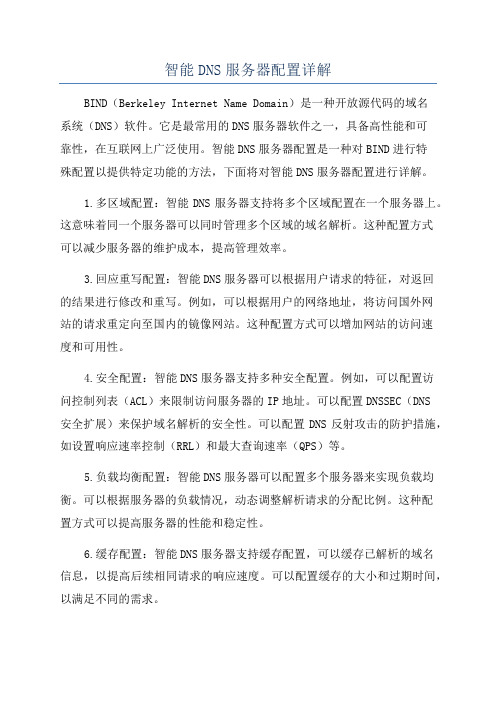
智能DNS服务器配置详解BIND(Berkeley Internet Name Domain)是一种开放源代码的域名系统(DNS)软件。
它是最常用的DNS服务器软件之一,具备高性能和可靠性,在互联网上广泛使用。
智能DNS服务器配置是一种对BIND进行特殊配置以提供特定功能的方法,下面将对智能DNS服务器配置进行详解。
1.多区域配置:智能DNS服务器支持将多个区域配置在一个服务器上。
这意味着同一个服务器可以同时管理多个区域的域名解析。
这种配置方式可以减少服务器的维护成本,提高管理效率。
3.回应重写配置:智能DNS服务器可以根据用户请求的特征,对返回的结果进行修改和重写。
例如,可以根据用户的网络地址,将访问国外网站的请求重定向至国内的镜像网站。
这种配置方式可以增加网站的访问速度和可用性。
4.安全配置:智能DNS服务器支持多种安全配置。
例如,可以配置访问控制列表(ACL)来限制访问服务器的IP地址。
可以配置DNSSEC(DNS安全扩展)来保护域名解析的安全性。
可以配置DNS反射攻击的防护措施,如设置响应速率控制(RRL)和最大查询速率(QPS)等。
5.负载均衡配置:智能DNS服务器可以配置多个服务器来实现负载均衡。
可以根据服务器的负载情况,动态调整解析请求的分配比例。
这种配置方式可以提高服务器的性能和稳定性。
6.缓存配置:智能DNS服务器支持缓存配置,可以缓存已解析的域名信息,以提高后续相同请求的响应速度。
可以配置缓存的大小和过期时间,以满足不同的需求。
7.日志记录配置:智能DNS服务器可以配置日志记录,以记录和分析服务器的运行状态和域名解析的历史记录。
可以配置日志的级别和文件路径,以满足不同的管理需求。
总结起来,智能DNS服务器配置是一种对BIND进行特殊配置以提供特定功能的方法。
通过多区域配置、加速区域配置、回应重写配置、安全配置、负载均衡配置、缓存配置和日志记录配置等方式,可以实现更高效、更安全、更稳定的域名解析服务。
域名使用dnspod智能解析双线双ip教程
域名使用dnspod智能解析双线双ip教程1、修改原来域名DNS服务器地址为DNSPOD的DNS服务器地址。
登陆新网域名管理面板点击“域名管理”2、点击“修改域名DNS”。
(不同注册商的域名管理面板界面不同,但只要找到修改域名DNS的地方即可)3、选择“填写具体信息”。
也就是修改为第三方的DNS解析服务器。
dnspod最新的免费DNS为 和 在主域名服务器和辅域名服务器填写即可!4、打开,注册账号并登陆,添加一个新域名。
如“”(这里不要带www)点“确定”按钮。
(新注册的账号,在添加首个域名时有一个设置向导,非常方便,这里表扬下DNSPOD团队。
做的很不错!)5、点击“添加记录”,如图:空主机头记录“@”分别解析服务器的电信IP和网通IP,填写完毕点“保存”按钮。
一般我们只需要将网通线路解析到网通IP,其他线路(包含电信)解析到电信IP即可。
(这里是智能解析的关键。
因为一个主机头可以分别解析不同的线路、不同IP,当用户访问网站的时候,智能DNS会判断出他们的线路并解析给他们对应线路的IP,以达到最快的访问速度)。
6、太多二级域名可以用CNAME解析。
如果你一个网站有多个二级域名,但和主域名都在同一台主机的话,可以采用CNAME的方式解析,这样比较省力。
7、及时刷新本地电脑DNS缓存。
ipconfig /flushdns 可以刷新本地的DNS缓存(本地连接-修复,也是一样的作用);nslookup -q=ns 可查看DNS服务器是否生效;ping 可以查看解析记录是否生效。
(将以上命令中 换成您自己的域名)8、注意事项、等待域名解析生效。
由于各地DNS刷新时间不同,所以一个域名解析后发现部分地方生效,部分地方没有生效,这个是正常现象,请耐心等待。
一般24小时以后就没问题了。
DNSPOD本身也具有域名解析诊断功能,可以自行查看。
DNS服务器的安装和配置
Server 2008 R2上的DNS服务器
为例介绍。
选择一台已经安装好Windows
Server 2008 R2的 服务器,确认其已安装了TCP/IP协议。
首先在该台DNS服务器的TCP/IP协议中,将其IP地
址设置为固定值而非自动获取,并将其TCP/IP配置 里的DNS服务器地址设为固定值而非自动获取(例 如就设为本服务器IP地址,以后可根据需要再改)。
Windows 2008 R2的DNS服务器有正向查找区域和反向查 找区域。注:Windows中DNS服务器域名不区分大小写! 正向查找区域:此区域是由域名查询IP地址。 反向查找区域:此区域是由IP地址查询域名。 本例中使用的域名是(也可自定义!),其它 相关信息如下表所示。如果用户配置实际的网站,则所配 置的主机名、域名和IP地址均应为实际所申请到的。
24
(8)、设置动态更新。单击“不允许动态更新”单选 按钮,如图,手动更新记录,单击“下一步”按钮。
25
(9)、准备创建反向查找区域,如图。选择 “是,现在创建反向查找区域”,单击“下 一步”按钮。
26
(10)、选择“区域类型”,如图。“主要区域”表 示将配置主DNS服务器,“辅助区域”表示将配置 辅DNS服务器。因此,这里选择“主要区域”单选 按钮,单击“下一步”按钮。
本机计算机名:桌面 计算机 右键属性高级系统设置计算机名中的计算机全名
13
(3)、选择要连接的 DNS服务器,由于 DNS服务器运行在 本机,因此在“连接 到DNS服务器”对 话框中,选中“此计 算机”,如图所示, 然后单击“确定”。
注意:如果连不上,请到管理工具服务中启动DNS Server服 务。如果启动DNS Server服务时报错,则应保证本机正常连接 上一无线网络或有线网络(即通过有线网卡或无线网卡的本地 连接连上一无线路由器或无线AP,注意要设默认网关),然后 再启动DNS Server服务(还启动不了的话可尝试禁用再启用一 下网卡的网络连接后再试)。之后再去连DNS服务器即可。
智能DNS解析+双线路接入-电脑资料
智能DNS解析+双线路接入-电脑资料导读:在讨论这个问题,其中群友老孤同志也提供了不少非常有参考价值的资料,所以我们再把这些资料再整理一次,从比较底层的技术原理上重新进行一次分析,。
我们知道,因为南电信北网通现象的存在,我们的服务器或网络内容、服务等提供商对网络的选择也至为重要。
每位站长或网络内容、服务提供商都希望自己的网站在全国乃至全球都能快速被用户访问到,但现实国情中,单...正文:其实双线技术的实现方式并不是什么新的技术问题了,说白了就是智能DNS解析+双线路接入,不过最近不少朋友都在讨论这个问题,其中群友老孤同志也提供了不少非常有参考价值的资料,所以我们再把这些资料再整理一次,从比较底层的技术原理上重新进行一次分析。
我们知道,因为南电信北网通现象的存在,我们的服务器或网络内容、服务等提供商对网络的选择也至为重要。
每位站长或网络内容、服务提供商都希望自己的网站在全国乃至全球都能快速被用户访问到,但现实国情中,单一服务器是很难实现的。
国外网络的速度慢,站长和网友还能够理解并接受,但国内的南北之阻塞,相信站长们是很难理解也很难接受的。
但事实如此,站长们也只能根据自己网站主流用户群是在南方还是在北方,服务重点是在南方还是北方而进行取舍,如是南方选取电信网络,如为北方则选取网通网络。
当然谁也不想自己的网站因网速而少了另一部分的用户及访问者,都在想办法解决网络瓶颈,希望实现南北快速互通互联。
目前电信、网通瓶颈问题可以说主要是人为因素造成的,只有靠增加成本或用技术来补救,部分IDC提供商分别提出了“双线路”、智能域名DNS和CDN方案。
“双线路”方案又包括双线路单IP通过路由解决方案和双线路双IP解决方案。
智能域名DNS方案是基于域名的分网解析的(主要通过上网者使用的DNS服务器来判断);CDN (Content Delivery Network)方案,即“内容发布与速递网络” ,此为内容提供商比较全面的解决方案。
使用实易智能DNS快速搭建智能DNS服务器
使用实易智能DNS快速搭建智能DNS服务器一直想在公司自己做个DNS服务器,但是Bind配置实属不易,并且用非所见即所得形式的管理方式主要有以下2个问题:1.配置问题。
一直用 RHEL/CentOS系统,虽然YUM安装很给力,但是对于特定应用必须通过源码包编译,且基本最小华安装。
对于Bind的包而言,每次需要configure和make的时间太长,应用于同一台服务器尚可接受,但是一次配置10台服务器将花费太多的时间,且除非留下可行文档,由另一个进行往往会出现各种问题。
而基于软件生存周期的Patch和Rebuild会给部署造成更多问题。
2.管理问题。
对于网站内的DNS,首先在管理上需要对conf文件很熟悉,对之前的各种解析有所了解。
同时,修改配置文件时,需要root等高级权限,不同人管理会有安全上的问题。
一动不如一静,基于以上几点,一直没去折腾DNS。
自己公司也有代理的DNS产品:Nominum,但是过于庞大,没去用,同时成本也必须考虑,License是要收费的!也有等等,但是作为大型网站,完全类似将自己的钱箱钥匙交别人手上。
那么,说下我目前的需求:o安装便捷。
最好是独立的ISO系统,因为2011年开始,在公司架构了云和虚拟技术,有足够多的VPS可以使用;o管理方便。
有Web界面管理是上策,命令行是中策,conf文件只能是下策;o智能解析。
多线分多解析。
oo可以主从。
多台DNS服务器可以通过部署相同的DNS系统,并具有主从方式可以自动更新。
发现实易智能DNS完全符合我的要求,由于对于专有Unix Like系统实在不熟悉,这个是我目前唯一看到的,且基于FreeBSD。
目前有3.0和4.0两个版本,3有一个免费版,4最低是试用2个月,2个月后需要购买。
和客服申请,3未果,就先用4了。
当然根据以往经验,一般售价和成交价有很大差距的,所以先试用,再做决策。
配置先说下配置:ESXi下配置2台VPS,考虑到当前服务器最大效能,配置了4CPU,1GMem,4GDisk,2xE1000,对于DNS应用绰绰有余。
- 1、下载文档前请自行甄别文档内容的完整性,平台不提供额外的编辑、内容补充、找答案等附加服务。
- 2、"仅部分预览"的文档,不可在线预览部分如存在完整性等问题,可反馈申请退款(可完整预览的文档不适用该条件!)。
- 3、如文档侵犯您的权益,请联系客服反馈,我们会尽快为您处理(人工客服工作时间:9:00-18:30)。
什么是DNS
DNS(DomainNameSystem)是“域名系统”的英文缩写,是一种组织成域层次结构的计算机和网络服务命名系统,它用于TCP/IP网络,它主要是用来通过用户亲切而友好的名称代替枯燥而难记的IP地址以定位相应的计算机和相应服务。
因此,要想让亲切而友好的名称能被网络所认识,则需要在名称和IP地址之间有一位“翻译官”,它能将相关的域名翻译成网络能接受的相应IP地址。
DNS就是这样的一位“翻译官”。
什么是双线智能DNS解析
双线智能解析是针对目前电信与网通互联互通的问题推出的一种DNS解决方案。
具体实现的效果是:把同样的域名如,网通的客户访问会返回一个指向网通服务器的IP地址,电信的客户访问会指向一个电信服务器的IP地址。
通过这种方式,尽量避免网通的客户去访问电信的网络,以及电信的客户去访问网通的网络.对于流量比较大的网站,可以通过该功能把流量分配到几台不同的服务器上,以提高网站的运行速度。
通过IP表的重新定义,让国外的客户自动访问英文版的网站;让国内的客户自动访问中文版的网站.
DNS中几个基本概念
域名空间:指internet上所有主机的惟一的和比较友好的主机名组成的空间,是DSN
命名系统在一个层次上的逻辑树结构。
各机可以用它自己的域名空间创建internet上不可见的专用网络。
DNS服务器:运行DNS服务程序的计算机,其上有关于DNS域树结果的DNS数据库。
DNS客户端:也称为解析程序,是使用DNS查寻从服务器查询信息的程序。
解析器可以同远程DNS服务器通信,也可以同运行DNS服务器程序的本地计算机通信。
资源记录:DNS数据库中的信息集,可用于出来客户机的查询。
区域:服务器是其授权的DNS名字空间的连续部分。
一台服务器可以是一个或多个区域的授权。
区域文件:包含区域资源记录的文件,服务器是这个区域的授权。
在大部分DNS实现中,用文件实现区域。
Internet域名空间
Internet上的DNS域名系统采用树状的层次结构。
最顶层称为根域,由InterNIC机构负责划分全世界的IP地址范围,且负责分配Internet上的域名结构。
根域DNS服务器只负责处理一些顶级域名DNS服务器的解析请求。
第2层称为顶级域,由两三个字母组成的名称用于指示国家(地区)或使用名称的单位的类型,常见的有com,org,gov,net等。
第3层是顶级域下面的二级域,二级域是为在Internet上使用而注册到个人或单位的长度可变名称。
这些名称始终基于相应的顶级域,这取决于单位的类型或使用的名称所在的地理位置。
如,表示的就是中国的教育机构网站。
第4层是二级域下的子域,子域是单位可创建的其他名称这些名称从已注册的二级域名中派生,包括为扩大单位中名称的DNS树而添加的名称,并将其分为部门或地理位置。
如表示顶级域名。
下面可以继续划分子域,或者挂接主机。
第5层是主机或资源名称,常见的代表的是一个WEB服务器,ftp代表的是FTP服务器,news代表的是新闻组服务器等。
通过这样的层次式的结构划分,Internet上的服务器的含义就非常清楚了。
DNS域名解析的方法
DNS查询方法
递归查询:如果DNS服务器无法解析出DNS客服机所要求查询的域名所对应的IP地址时,DNS服务器就代表DNS客服机来查询或联系其他DNS服务器,比完全解析该名称,并将
应答返回给客服机。
迭代查询:
为克服递归查询法中所有的域名解析任务都落在DNS服务器的缺点,可以想办法让DNS 客户机也承担一定的DNS域名解析工作。
反向查询方法:递归查询和迭代查询都是正向域名解析,即从域名查找IP地址。
下面以客户机的WEB访问为列介绍DNS域名解析过程,解析方法是递归查询
如何搭建Microsoft的DNS
2、DNS服务的安装
我们从开始,准备在这台计算机上安装DNS服务器服务。
安装DNS的步骤如下
(1)选“开始→设置→控制面板”,打开“添加/删除程序”。
(2)单击“添加/删除Windows组件”,等待Windows组件向导启动。
(3)单击[下一步]按钮弹出Windows组件清单。
(4)单击[网络服务],然后再单击[详细情况]按钮。
(5)单击“DNS(域名系统)”旁的复选框。
(6)单击[确定]按钮返回“Windows组件”对话框。
(7)单击[下一步]安装相应的服务,然后逐一单击[完成]和[关闭]按钮即可完成。
不需要重新启动计算机,单击“开始→程序→管理工具→DNS”。
3、创建“”区域
(1)用右键单击DNS中“+”根目录选“新建区域”以进入新建区域向导中。
(2)当向导提示到要让选择“区域类型”时,此处应该选“主要区域”,
(3)屏幕出现询问“区域名”,则在“名称”后的文字框中输入“”,接着向导进入到“区域文件”提示窗口中,默认的,系统会自动选中“创建新文件,文件名为”一项,并在其后的文字框中自动填有“.dns”的名字,单击[下一步]按钮,然后单击[完成]即可完成区域创建,此时在DNS管理器的左边的“CHINA-RLMCOCOSN→正向搜索区域”里可以看到“”区域(如图所示)。
注意:创建正向搜索区域的目的是为了将主机名翻译为IP地址,你也可以创建反向搜索区域,便于将IP地址翻译成相应的主机名,创建方法和正向搜索区域的创建相似。
4、创建主机
下面我们将以创建图2中Web服务器(主机为例说明如何创建主机。
(1)在窗口中的“”区域上单击右键,选“新建主机”,在其后的对话框中的“名称”栏中输入主机名“www”,在“IP地址”栏输入“192.168.1.213”。
(2)单击[添加主机]按钮,即成功地创建了主机地址记录,在“新建主机”窗口再选“完成”便可回到DNS管理器中。
配置DNS客户端
步骤如下:
(1)
单击开始→控制面板→网络连接→本地连接“,右击,在快捷菜单中选择---“属性。
(2)
打开“本地连接属性“的对话框中的”常规“选项卡。
在”此连接使用下列项目“列表框中选中”Internet协议(TCP/IP)“,单击”属性“按钮
(3)
出现“Internet协议(TCP/IP)“属性”对话框“常规”选项卡。
选中“使用下面的DNS服务器地址”单选按钮,在“首选DNS服务器”文本框输入主DNS服务器的IP地址,在“备
用DNS服务器”文本框中输入辅助DNS服务器的IP地址。
(4)
如果要设置多个DNS服务器,单击“高级”按钮。
如图8.6.3所示。
单击“添加”按钮可以添加多个DNS服务器。
5、测试配置
Nslookup是用来进行受动DNS查询的最常见工具。
它既可以模拟标准的客户解析器也可以模拟服务器。
作为客户解析器,nslookup可以直接向服务器查询信息,而作为服务器,nslookup 可以实现从主服务器到辅助服务器的区域传送。
Nslookup命令的用法为:
Nslookup[option][host-to-findserver]
可用于如下两种模式:
非交互模式:在命令行中输入完整的命令,如nslookup。
交互模式:只要输入”nslookup”和回车即可。
不输入参数。
在交互模式下,可以在提示符“”下输入“help或者?”来获得帮助信息。
(注意:在安装“DNS服务器”之前,必须用静态的IP地址配置计算机
金华网站建设金华网站制作 编辑:hfyemm。
